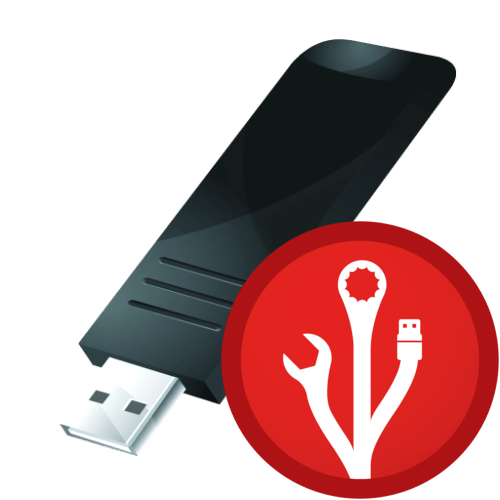Зміст

Потреба дізнатися серійний номер флешки виникає не так часто, але, іноді це все ж відбувається. Наприклад, при постановці для якихось цілей USB-пристрої на облік, для підвищення безпеки ПК або просто для того, щоб упевнитися, що вам не підмінили носій на аналогічний по виду. Це пов'язано з тим, що кожна окрема флешка має унікальний номер. Далі ми детально розберемося, як можна вирішити поставлену в темі статті завдання.
Читайте також: Як дізнатися vid і PID флешки
Способи визначення серійного номера
Серійний номер USB-накопичувача (InstanceId) прописаний в його програмному забезпеченні (прошивці). Відповідно, якщо ви перепрошиєте флешку, цей код зміниться. Дізнатися його можна, використавши або спеціалізоване ПО, або ж скориставшись вбудованими засобами Віндовс. Далі ми покроково розглянемо дії при застосуванні кожного з даних методів.
Спосіб 1: сторонні програми
Перш за все, розглянемо порядок дій при використанні стороннього ПО. Він буде показаний на прикладі утиліти USBDeview від компанії Nirsoft.
- Підключіть флешку до USB-роз'єму ПК. Скачайте за посиланням вище і розпакуйте архів ZIP . Запустіть знаходиться в ньому файл з розширенням EXE. Утиліта не вимагає інсталяції на ПК, а тому її робоче вікно тут же відкриється. У відобразився переліку пристроїв відшукайте найменування потрібного носія і клацніть по ньому.
- Відкриється вікно з детальною інформацією про флешку. Відшукайте поле «Serial Number» . Саме в ньому і буде знаходитися серійний номер USB-носія.
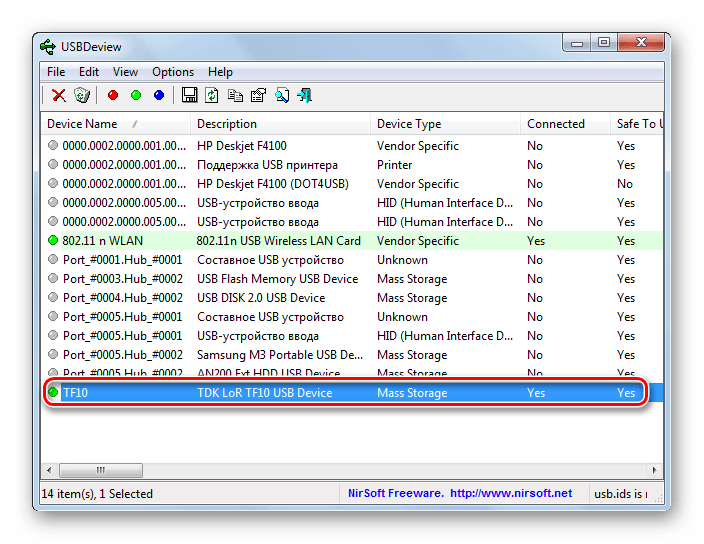
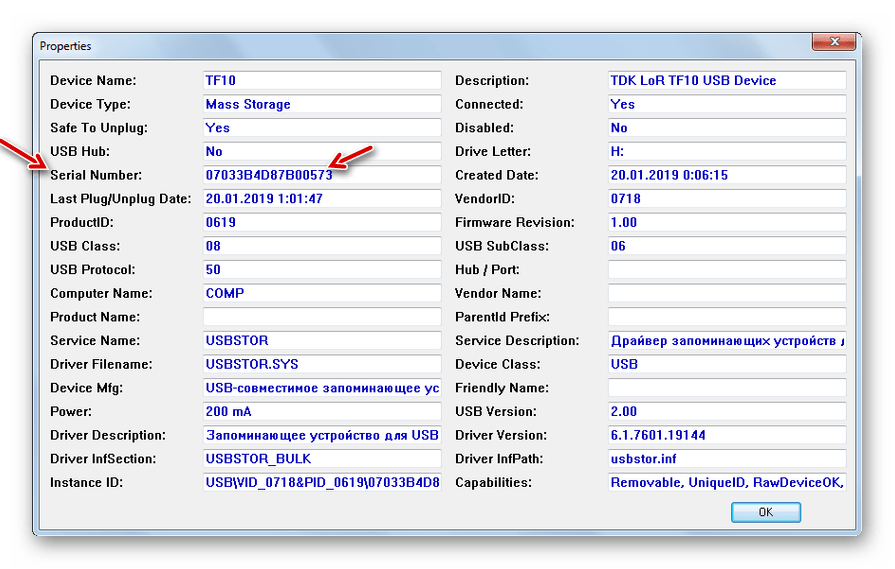
Спосіб 2: вбудовані інструменти Віндовс
Як говорилося вище, дізнатися серійний номер USB-накопичувача можна також використовуючи виключно вбудовані інструменти ОС Віндовс. Зробити це можна за допомогою " Редактор реєстру» . При цьому зовсім не обов'язково, щоб флешка була підключена до комп'ютера в даний момент. Досить і того, що вона коли-небудь раніше приєднувався до цього ПК. Подальші дії буде описано на прикладі Windows 7, але цей алгоритм підійде і для інших систем даної лінійки.
- Наберіть на клавіатурі Win+R
і в полі, що відкрилося введіть такий вираз:
RegeditПотім клацніть «OK» .
- У відображеному вікні " Редактор реєстру» відкрийте розділ «HKEY_LOCAL_MACHINE» .
- Далі послідовно перейдіть до гілок «SYSTEM» , «CurrentControlSet» і «Enum» .
- Потім відкрийте розділ «USBSTOR» .
- Відкриється перелік папок з найменуванням коли-небудь підключаються до даного ПК USB-накопичувачів. Виберіть каталог, відповідний назві флешки, серійний номер якої потрібно дізнатися.
- Відкриється вкладена папка. Саме її найменування без останніх двох символів ( &0 ) і буде відповідати шуканому серійному номеру.
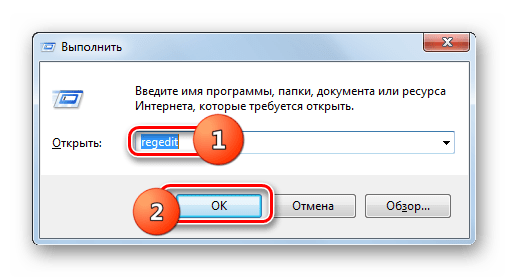
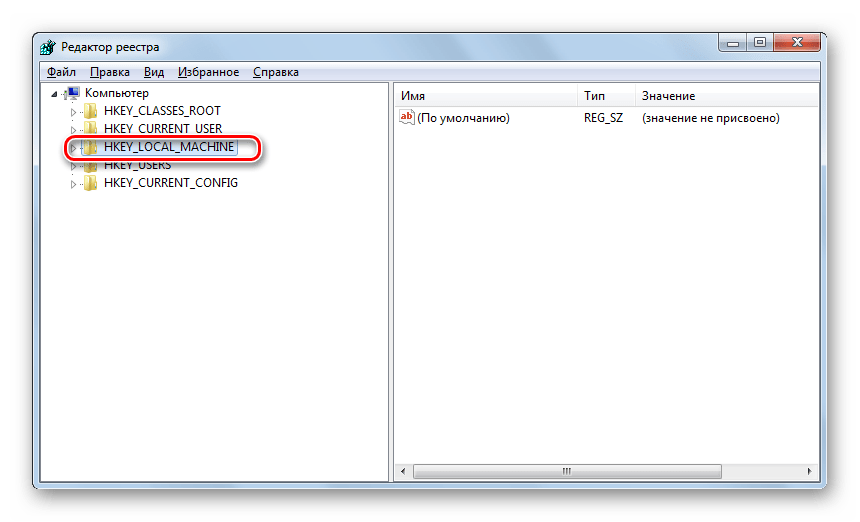
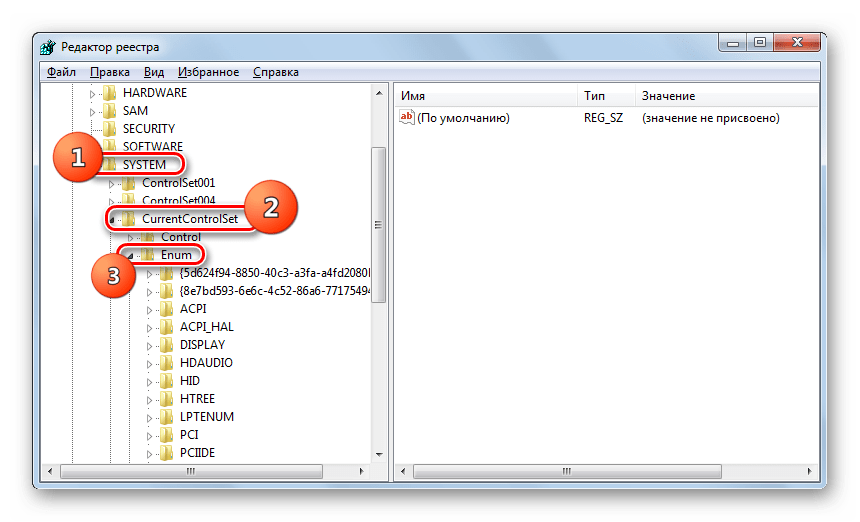
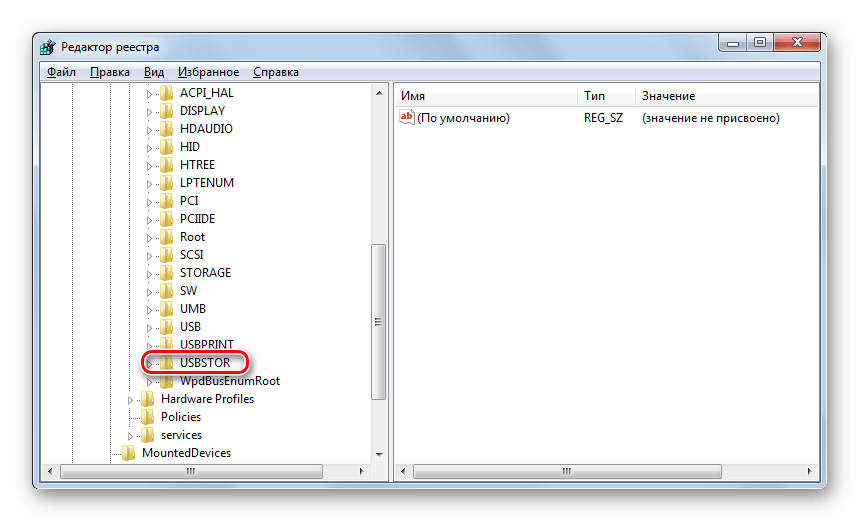
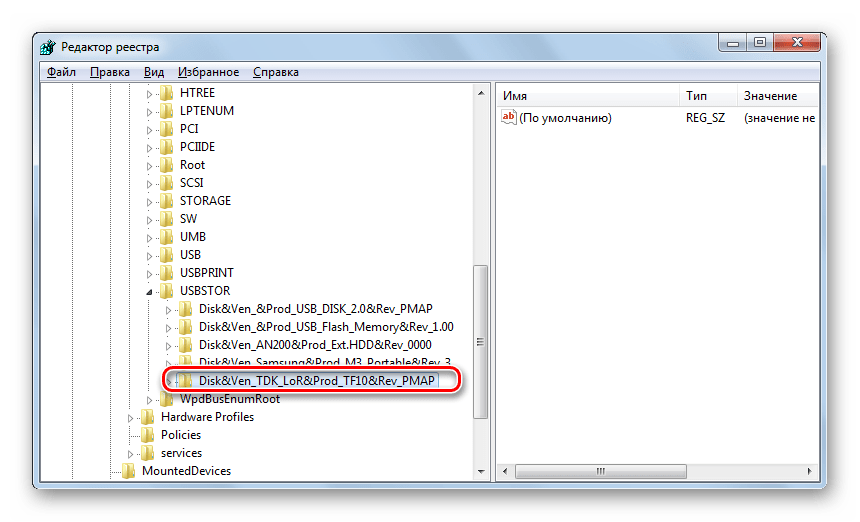
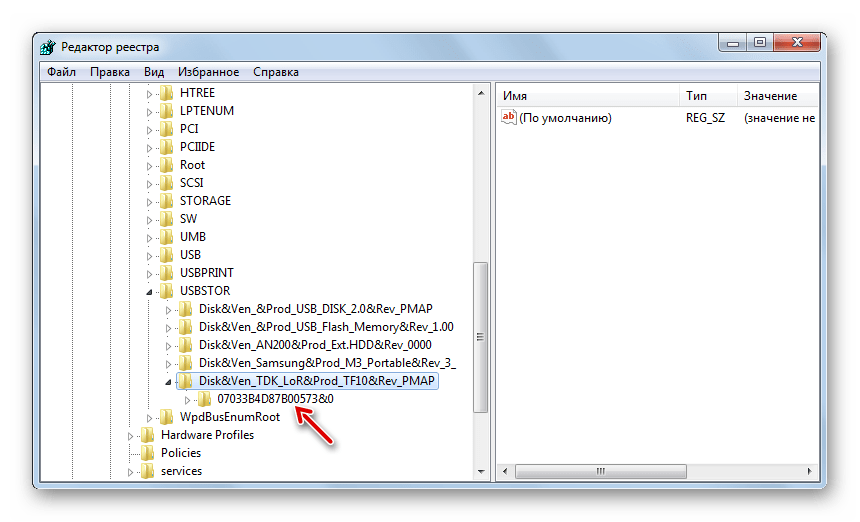
Серійний номер флеш-накопичувача при необхідності можна дізнатися за допомогою вбудованого інструментарію ОС або ж спеціалізованого софта. Застосування рішень від сторонніх розробників простіше, але вимагає скачування на комп'ютер. Для використання в цих цілях системного реєстру не потрібно завантаження ніяких додаткових елементів, але цей варіант трохи складніше, ніж попередній.